win开机启动项 win10开机启动项设置方法
更新时间:2025-04-12 12:52:37作者:xtang
Win10开机启动项设置方法是指在Windows 10系统中设置开机启动项的操作步骤,开机启动项可以让用户自定义在系统启动时自动运行的程序或应用程序,提高系统的启动速度和效率。通过设置开机启动项,用户可以方便地管理系统启动时运行的程序,避免不必要的启动项影响系统性能。下面将介绍如何在Win10系统中设置开机启动项,让您的系统更加流畅和高效。
具体步骤:
1.
首先按键盘的“win键“,出现工具框后。点击左下角位置的“设置”,出现新的工具框后再进行下一步操作。

2.进入到“设置”的界面后,点击第二行第一个选项“应用”,进入到新的界面后再进行下一步操作。
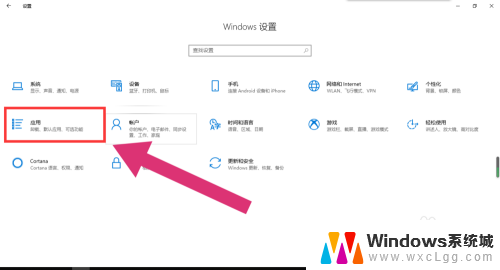
3.进入到“应用”的设置界面后,点击左侧工具栏中的最后一项“启动”。进入新的界面后再进行下一步操作。
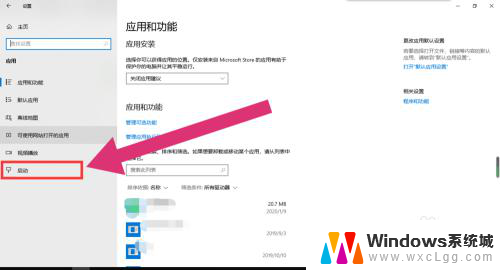
4.进入“启动项”的设置界面后,将可开机自启的应用后方的开关开启该应用就会开机自启。开关关闭则反之。
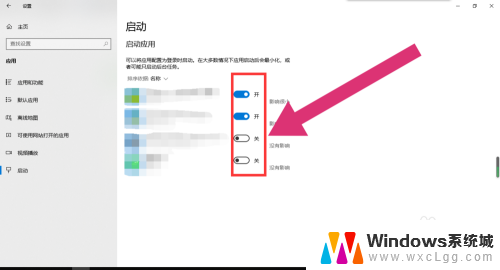
以上就是win开机启动项的全部内容,还有不懂得用户就可以根据小编的方法来操作吧,希望能够帮助到大家。
win开机启动项 win10开机启动项设置方法相关教程
-
 win 10开机启动项 Win10开机启动项设置方法
win 10开机启动项 Win10开机启动项设置方法2024-03-26
-
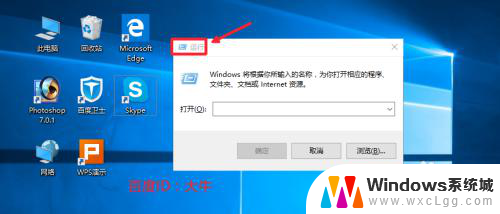 win关闭开机启动项 Win10开机启动项关闭方法
win关闭开机启动项 Win10开机启动项关闭方法2023-11-10
-
 win10电脑启动项怎么设置启动项 Win10如何设置开机启动项
win10电脑启动项怎么设置启动项 Win10如何设置开机启动项2024-02-11
-
 电脑开机软件自启动设置在哪 win10开机启动项设置方法
电脑开机软件自启动设置在哪 win10开机启动项设置方法2023-10-01
-
 window开机启动项设置 win10如何禁用开机启动项
window开机启动项设置 win10如何禁用开机启动项2024-04-24
-
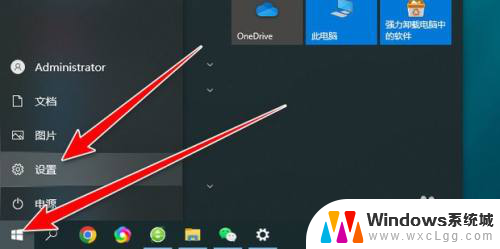 win 10怎么设置 win10开机启动项设置方法
win 10怎么设置 win10开机启动项设置方法2024-10-04
- windows 启动项设置 win10怎么设置开机启动项
- win10程序添加开机启动项 win10系统电脑开机启动项添加步骤
- win10开机启动项修改 Win10电脑如何添加开机启动项
- win10添加到启动项 Windows10开机启动项添加方法
- win10怎么透明化任务栏 win10任务栏透明效果怎么调整
- win10如何备份系统和恢复系统 Win10正式版系统备份还原步骤
- 如何在笔记本上投屏 Win10笔记本投屏方法
- 手提电脑五笔输入法键盘如何打开 windows10自带五笔输入法怎么打开
- 共享文件夹怎么进 win10共享文件夹访问方法
- 如何使用管理员身份运行cmd Win10管理员身份运行CMD命令提示符的方法
win10系统教程推荐
- 1 win10怎么透明化任务栏 win10任务栏透明效果怎么调整
- 2 如何使用管理员身份运行cmd Win10管理员身份运行CMD命令提示符的方法
- 3 笔记本电脑连接2个显示器 Win10电脑如何分屏到两个显示器
- 4 window10怎么删除账户密码 Windows10删除管理员账户
- 5 window10下载游戏 笔记本怎么玩游戏
- 6 电脑扬声器不能调节音量大小 Win10系统音量调节功能无法使用
- 7 怎么去掉桌面上的图标 Windows10怎么删除桌面图标
- 8 win10 装载iso Win10如何打开ISO镜像文件
- 9 联想笔记本win10系统如何恢复出厂设置 联想笔记本一键恢复系统
- 10 win7系统如何共享win10系统打印机 WIN10无法连接WIN7共享打印机解决方法